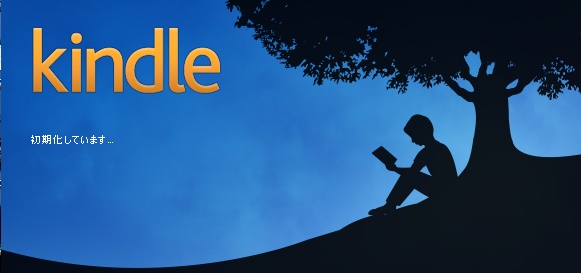「電子書籍(kindle)ってパソコンで見れるの?」
「付属のDVDはどうなるの?見れるの?」
「書籍と電子書籍の違いは?」
「電子書籍(kindle)を買ってみたいけど買い方がよくわからない」
「間違って買ってしまったらどうなるの?」
そんな疑問をお持ちのアナタに、amazonで電子書籍(kindle)を購入する方法をすべて解説します。
また、電子書籍のメリット・デメリット・閲覧・返品方法なども紹介します。
この記事が電子書籍(kindle)購入でお悩みのアナタに、少しでもお役に立てれば幸いです。
■kindle読むならfireタブレットが便利♪

電子書籍kindleのメリット・デメリット
電子書籍のメリット(長所)
・安い(書籍版より安く購入できます)
・早い(購入後すぐ見れます)
・かさばらない
・処分が楽
・スマホで見れる(雑誌は厳しい)
・タブレットで見れる(雑誌は厳しい)
・地球に優しい
電子書籍のデメリット(短所)
・慣れないと読みづらい
・所有欲が満たされない
といったところでしょうか。
ボクは本当に欲しい本は書籍で、雑誌やちょっと気になる本は電子書籍で購入しています。
やっぱり好きな本は書籍で持っていたいですよね♪
準備編
電子書籍(kindle)を購入するにあたって必要なモノを紹介します。
最初に用意しておきましょう。
メールアドレス
amazonで買い物をするにはメールアドレスが必要です。
メールアドレスのない方は下記記事を参考に取得してください。
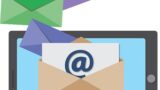
クレジッドカード
支払時にクレジットカードが必要です。
手元に用意しておきましょう。
kindle for pc
購入した雑誌を閲覧するのに必要です。
下記記事を参考にインストールしておきましょう。

kindle購入方法

今回は、3年分のバックナンバーがおまけで付いてる「Mr.PC 2017年1月号」を購入してみます。
LINKMr.PC 2017年1月号はコチラ
欲しい本がある方は、コチラから探してください↓↓↓
LINKkindleトップページはコチラ
欲しい本が決まったら【1-clickで今すぐ買う】をクリックします。
※kindleでの購入はワンクリックで確定します。
しっかり確認してからクリックしましょう!!

メールアドレス・パスワードを入力して【サインイン】をクリックします。
※クレジットカードの登録をしていない方は登録してください。
※amazonアカウントがない方は下記記事の【amazonアカウントを取得しよう】を参考にアカウントを取得してください。

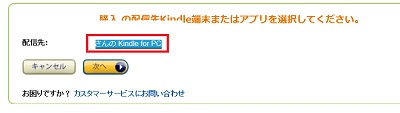
配信先から【kindle for pc】を選択してください。
※kindle for pcが表示されない方は、準備編を参照してkindle for pcをインストールしてください。
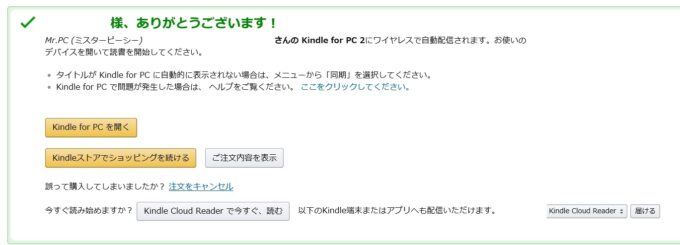
この画面になったら購入完了です!!
【kindle for pcを開く】をクリックして書籍を確認しましょう。
そのまま閲覧方法に進んでください。
kindle閲覧方法

ダウンロードが始まりますので、しばらく待ちましょう。
雑誌はデータが大きいのでダウンロードに時間が掛かります。
ボクの環境(フレッツ光)では5分~10分くらい掛りました。
※ダウンロードが始まらない場合は雑誌をクリック、またはライブラリの右側の矢印をクリックしてください。
ダウンロードが完了したら雑誌をダブルクリックすると閲覧することができます。
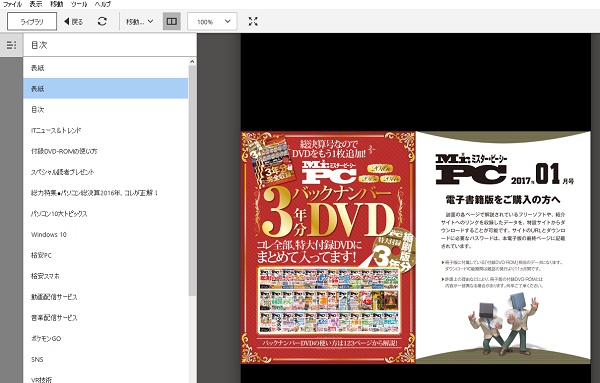
kindle for pcの閲覧画面です。
・目次は左上の【三本線】をクリックすると表示・非表示を切り替えることができます。
・ライブラリをクリックすると雑誌一覧に戻ります。
操作はそんなに難しくないので、いろいろクリックして変化を確認してみてください。
付録のDVDはどうなるの?
電子書籍(kindle)版には付録DVDは付いていませんが、インターネット経由でダウンロードできます。
ちゃんとおまけDVDも全部見れますので安心して下さい♪
※今回紹介した Mr.PC 2017年1月号 は、最後のページにアドレスとパスワードが掲載されています。
間違って購入してしまったら?

もし間違って注文してしまっても大丈夫です!!
ちゃんと間違ったことを説明すれば、ほぼ返金してくれます。
実は、ボクも間違えて購入してしまいました。
2017年1月号を買うつもりが2016年1月号を買ってしまいました…
なんとか返品できないか、いろいろ調べてみたら、カスタマーサービスに連絡というところから返金手続きができることを知りました。
早速、ダメもとで連絡することにしました。
下記がそのやり取りです。
amazonとの電話でのやりとり
ボク「すいません2017/1月号を購入するつもりが、間違って2016/1月号を購入してしまったので返金していただけないでしょうか?」
amazon「はい、かしこまりました2016/1月号の返金手続きをさせていただきます」
—終了—
返金してもらうための理由をいろいろ考えていたのですが、そんな暇もなく返金手続きが終わりました。
amazonさん素敵です!!
返金手続きがちょっと分かりづらかったので手順を紹介します。
amazon返金方法
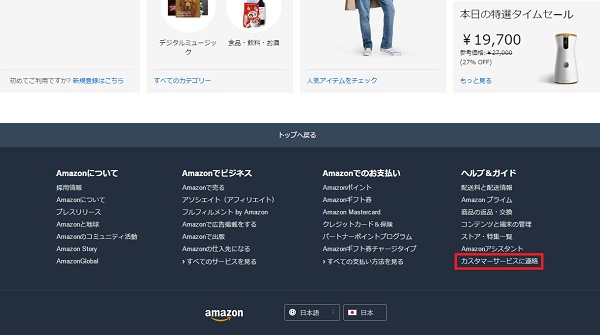
トップページ右下の【カスタマーサービスに連絡】をクリックします。
LINKamazonトップページはコチラ
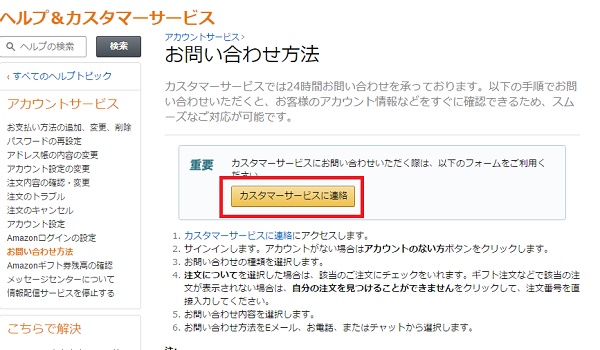
カスタマーサービスに連絡をクリックします。

メールアドレス・パスワードを入力して【サインイン】をクリックします。
※すでにサインインをしていればこの画面は出ません。
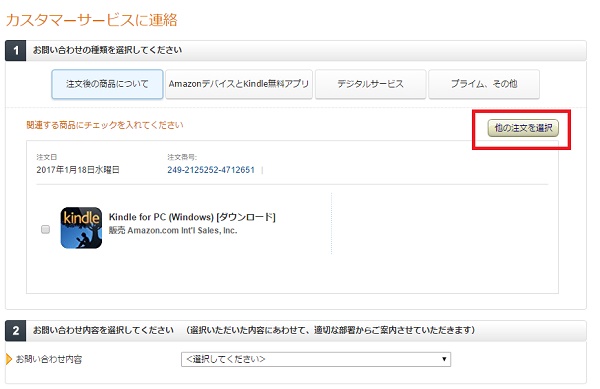
右上の【他の注文を選択】をクリックすると購入商品の一覧が表示されます。
その中から返品(返金)したい商品をクリックします。
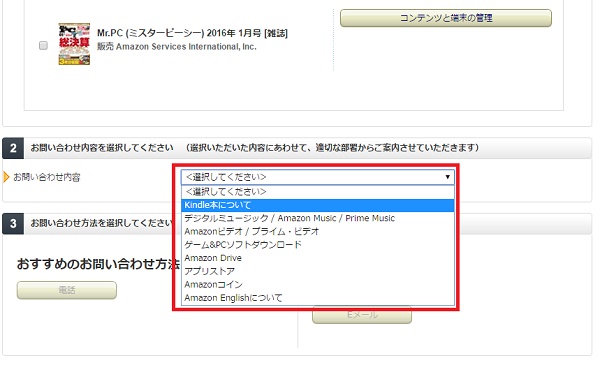
お問い合わせ内容から、返金したい商品分野を選択します。
※電子書籍の返金なら【kindle本】を選択します。
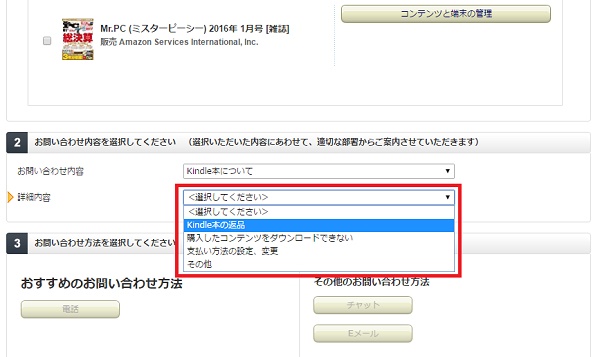
詳細内容からkindle本の返品を選択します。

お問い合わせ方法を選択します。
ボクは勢いで電話を選択しました。
数秒後には、電話が掛かってきます。
続きは、上記の【amazonとの電話でのやりとり】のとおりです。
この電話サポートの凄いところは、24時間対応しているところです。
ボクが手続したのは、夜中の2時過ぎでした。
ホント働いている皆様、ご苦労様です。
電話が苦手な方はチャット・メールも選択可能です。
でも電話が一番早そうです。
さいごに
電子書籍(kindle)の購入・閲覧方法はわかっていただけたでしょうか。
kindle本を購入するかどうか悩んでいる方は、これを機にぜひ挑戦してみてください!!
■kindle読むならfireタブレットが便利♪↓↓↓

以上、kindleで雑誌を購入して見る方法・付録(DVD)は見れるの? でした。
■パソコン関連おすすめ書籍↓↓↓